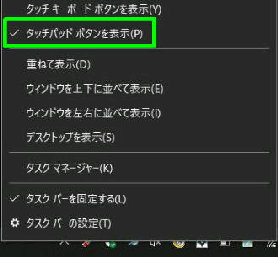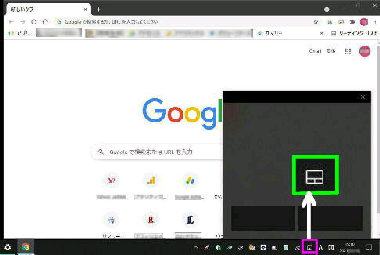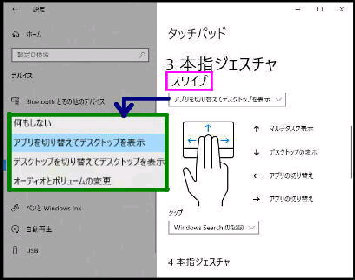仮想タッチパッドは高精度タッチパッド
として認識されます。
《 Windows 10 バージョン21H1 画面 》
● 仮想タッチパッド機能 を使用する
タスクバーの右クリック (長押し) メニューから
「タッチパッドボタンを表示」 を選んでください。
すると、通知領域に 「タッチパッド」 ボタンが
表示されます。(次の画面です)
「仮想タッチパッド」 はタッチパネルに対応した
PC で、ディスプレイに 物理タッチパッドと同様
のタッチパッドを表示させる機能です。
高精度タッチパッドでは 2本指でピンチ
操作やスクロール操作が可能です。
「仮想タッチパッド」 は表示している PC
自体の操作はもちろん可能です。
従って、仮想タッチパッドが表示されて
いる間は、「タッチパッド設定画面」 も
高精度タッチパッドに対応されます。
通知領域の 「タッチパッド」 ボタンを
タップ (クリック) してください。
画面に 「仮想タッチパッド」 が表示され
ます。 (タッチ操作は物理タッチパッドと
同じです)
(注) タッチパネル非対応だとメニューには表示されません。
3本指、4本指のタッチパッドジェスチャ
は動作の割り当てを変更できます。
しかし、拡張ディスプレイとして接続して
いるセカンドディスプレイの制御に適し
てるでしょう。